入手一部新的安卓手机,你肯定欣喜若狂,但旧 iPhone 上的歌曲却太多了。如何轻松地将音乐从 iPhone 传输到安卓手机?这个问题不仅困扰着你,也困扰着其他同时拥有 iPhone 和安卓手机的用户。为了方便起见,我们将介绍 5 种将音乐从 iPhone 传输到安卓手机的解决方案。这 5 种方法都经过验证,您可以放心尝试。

在本部分中,我们将介绍三种无需 iTunes 即可将音乐从 iPhone 传输到 Android 的实用方法。也就是说,您无需下载 iTunes 即可使用这三种强大的解决方案将音乐从 iPhone 分享到 Android。这些解决方案是关于传输的应用程序。请比较后选择您认为最佳的一种。
如果您想要一款专业的应用程序,无需 iTunes 即可将音乐从 iPhone 传输到 Android,那么“iPhone 到 Android 传输- Samsung Data Transfer”将满足您的需求。由于其在 Android 设备和 iPhone 之间传输速度快且安全,这款 iPhone 到 Android 传输应用程序受到越来越多用户的推荐。
iPhone 到 Android 传输的主要功能和优势:
- 除了将 iPhone 音乐传输到 Android 手机外,您还可以将消息、联系人、书籍和视频从 iPhone 传输到 Android。
- 支持将联系人和其他文档从Android传输到iPhone。
- 从 Android 到 Android,您可以使用 iPhone 到 Android 传输来传输通话记录、短信、照片、视频、音乐等。
- 支持从iOS到iOS传输数据,包括联系人、笔记、日历、书签和书籍等。
- 广泛兼容 Android 设备,例如 iPhone 17/17 Pro/17 Pro Max/Air、三星 Galaxy S25/S24/S23/S22/S21/S20/S10、Google Pixel 10 Pro/10/9/8/7/6/5/4、小米、OnePlus、Vivo、OPPO、Tecno、摩托罗拉、TCL、Honor 等。
- 支持 iOS 5.0 或更高版本,以及 Android 6.0 或更高版本,包括 iOS 26 和 Android 16。
免费下载 iPhone 到 Android 传输。
步骤1.安装iPhone到Android Transfer
下载软件后,需要双击应用程序进行安装,然后在电脑上运行。
步骤2.将iPhone和Android连接到计算机
接下来,请分别通过 USB 数据线将您的 iPhone 和 Android 手机连接到电脑。应用程序将快速检测到这两部手机。在 iPhone 和 Android 手机上启用 USB 调试。

步骤3.将音乐从iPhone传输到Android
- 您将看到您的两部手机通过 iPhone 到 Android 传输应用程序显示在电脑上。确保 iPhone 位于“源”侧,Android 设备位于“目标”侧。如有需要,请点击“翻转”进行切换。
- 您需要勾选中间面板上的“音乐”选项,然后单击面板下方的蓝色“开始复制”图标。

提示:如果您需要在传输前清除安卓手机上的数据,请选择“复制前清除数据”。安卓手机上文件过多会降低设备速度,需要彻底 删除安卓手机上的所有内容吗?
SHAREit 是一款操作简便的传输应用。您无需注册账户即可将音乐从 iPhone 分享到 Android 设备。此外,您还可以与好友分享壁纸、视频等内容。此应用通过 Wi-Fi 或互联网数据完成传输。
步骤1.下载SHAREit
请在您的 iPhone 和 Android 手机上下载SHAREit ,然后在 iPhone 上启动它。
步骤2.在iPhone上选择音乐文件
在 iPhone 上,请点击“发送”图标,然后在屏幕上选择您的音乐文件。之后,点击底部的“确定”图标。应用程序将开始检测您的 Android 手机。
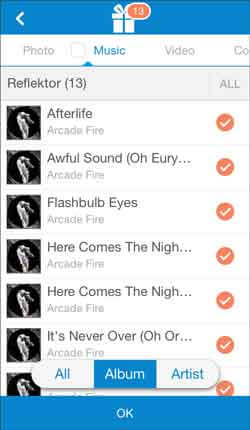
步骤3.在Android设备上接收音乐文件
在安卓设备上,点击“接收”图标,等待接收音乐文件。您需要在 iPhone 上点击安卓手机的头像。很快,音乐就会从 iPhone 传输到安卓设备。
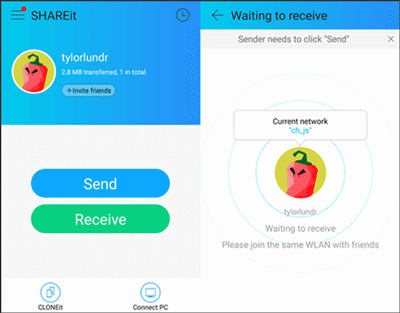
您可能还喜欢:
Android 手机上的音乐文件太多?别担心,只需一键即可将音乐从 Android 传输到电脑。
此外, 设置完成后,您可以熟练地将文件从 Android 传输到 iOS 。
每位 Google 用户都享有 15 GB 的免费云存储空间,因此您可以利用 Google 存储空间,通过 Google Drive 将音乐从 iPhone 传输到 Android 设备。如果您没有 Wi-Fi,完成 iPhone 音乐传输可能需要消耗大量流量。
步骤1.下载Google云端硬盘
首先,您需要在iPhone和Android手机上下载Google Drive 。使用您的个人Google帐户登录该应用程序。
步骤2.上传音乐
其次,在iPhone上打开Google Drive,然后点击“加号”图标,选择“上传”选项,然后点击屏幕上的“上传文件”。在这里,选择你的音乐,然后再次点击“上传”。

步骤3.在Android上下载音乐
- 在安卓手机上运行 Google Drive,然后使用同一个 Google 账户登录,即可看到刚刚上传的音乐。
- 点击文件名旁边的“更多”图标(类似三个点)。最后,点击“下载”图标,音乐就会开始在安卓手机上下载。
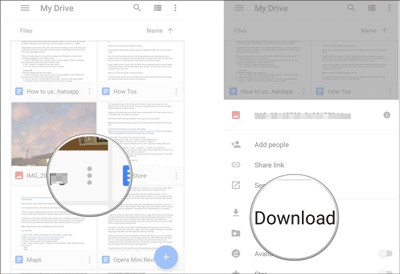
您可能需要:
没有网络数据或 Wi-Fi 来将视频从 iPhone 传输到 Android?也许您想以最简便的方式 将视频从 iPhone 传输到 Android 。
单击此链接,您可以快速将数据从 iPhone 移动到 OnePlus 。
如果您喜欢在电脑上使用 iTunes,您会发现这两种方法非常适合您。在第二部分中,我们将为您提供两种将音乐从 iPhone 移动到 Android 的方法。第一种方法是使用 iTunes 将音乐从 iPhone 传输到 Android。第二种方法是使用 Google 音乐管理器(也是通过 iTunes)将音乐从 iPhone 移动到 Android。让我们来看看。
iTunes 是一款实用的音乐管理器,可以帮助您快速将音乐从 iPhone 分享到 Android 设备。此外,您会发现 iTunes 是一款娱乐应用。您可以使用 iTunes 免费欣赏流行歌曲。这种方法可能有点复杂,或者您可以选择其他应用,例如上面第 1 部分中的“iPhone 到 Android 传输”。
首先,请在电脑上打开 iTunes,并最好在首页的“帮助”中更新应用程序。如果您之前没有下载过 iTunes,请点击此处在电脑上下载iTunes 。
步骤2. 在PC和iPhone之间建立连接
请通过 USB 数据线连接您的 PC 和 iPhone。请确保 iPhone 上已启用 USB 调试模式。
步骤3.将音乐从iPhone传输到iTunes
- 在iTunes上,您需要前往“浏览”选择“账户”,然后选择“授权”和“授权此电脑”。请在屏幕上输入您的Apple ID和密码,以便电脑获得访问和使用您的Apple ID的权限。
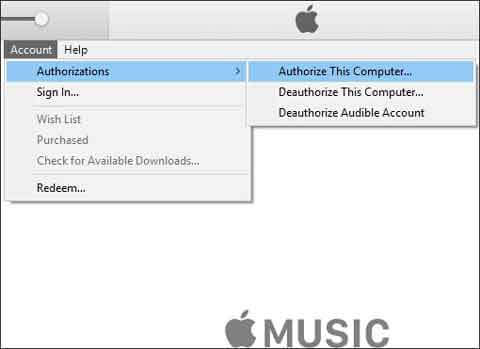
- 之后,点击“文件”选项。在列表中选择“设备”,然后选择“从……(你的 iPhone 名称)转移购买项目”。
- 完成后,请点击“音乐库”,点击左侧面板上的“最近添加”。您将在这里看到已添加的歌曲。
步骤4.将音乐从iTunes传输到Android
- 完成后,使用 USB 数据线将 Android 手机连接到电脑。让电脑识别您的 Android 手机。
- 在 iTunes 的资料库中,选择“歌曲”以突出显示要传输的歌曲。右键单击并选择“复制”选项。前往“此电脑”,在“设备和驱动器”下找到您的 Android 手机。
- 选择一个文件夹粘贴复制的音乐。最后,您就完成了从 iPhone 到 Android 的音乐传输。

进一步阅读:
有时我们会删除SD卡上的歌曲,但事后却感到后悔。我们可以从Android手机中恢复已删除的文件吗?
正在寻找一种有效的方法将文件从损坏的 iDevice 传输到新的 Apple 设备?本文可以为您提供帮助。
Google 音乐管理器是另一种帮助您解决如何在 iPhone 和 Android 之间共享音乐的方法。请提前将 iPhone 上的音乐传输到 iTunes。步骤与第 2.1 部分的步骤 1至步骤 3 相同。
步骤1.下载Google音乐管理器
首先,在您的 PC 和 Android 手机上下载Google 音乐管理器。
步骤2.将音乐从 iTunes 导入 Google 音乐管理器
- 在电脑上启动应用程序后,点击界面上的“上传歌曲到 Google Play ”和“下一步”。然后,选择“ iTunes ”选项,并选择“上传所有歌曲和播放列表”。
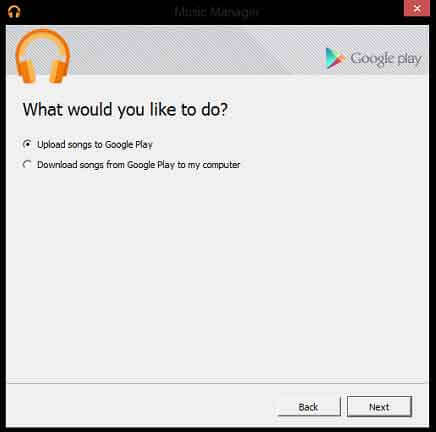
- 完成后,点击“下一步”图标。等待几秒钟,iTunes 中的音乐就会添加到音乐管理器中。
步骤3.转到Android手机
在您的 Android 手机上,打开 Google 音乐管理器。您将在屏幕上看到您添加的音乐。现在,音乐已从 iPhone 传输到 Android 手机。
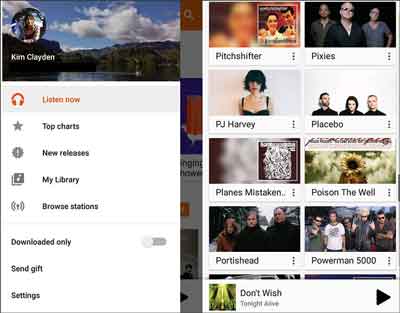
请注意:如果iPhone和Android设备的空间不够,Google音乐管理器会使您的手机比以前慢,您可以选择使用iPhone到Android传输应用程序将音乐从iPhone传输到Android。
本文介绍了 5 种在 iPhone、Android 手机和平板电脑之间共享音乐的实用方法。您可以根据详细指南选择其中一种,将音乐从 iPhone 传输到 Android 平板电脑。通过比较,您会发现“iPhone 到 Android 传输- Samsung Data Transfer”是将音乐从 iPhone 复制到 Android 最简单、最便捷的方法,还能极大地节省您的宝贵时间。不妨一试,您绝对不会后悔。最后,欢迎在评论区留下您的建议。
相关文章
iPhone 到 Android 的传输 - 如何将数据从 iPhone 传输到 Android?
三星到 iPhone 的传输 - 如何将数据从三星传输到 iPhone?
[快速传输] 如何有效地将照片从 iPhone 传输到 Android?
最佳传输方式 - 使用 USB 数据线将文件从安卓设备传输到电脑的 6 种方法
如何通过 6 种简单方法将照片从 Android 传输到 Mac
版权所有 © samsung-messages-backup.com 保留所有权利。